Realtek 8812AU הוא ערכת שבבים אלחוטית שיכולהלטפל בחיבורי רשת בחיבור זרם חילופין (5 ג'יגה-הרץ,) ובחיבורי 2GHz פחותים. ערכת השבבים בולטת ביותר בשימוש במתאם ה- WiFi USB של Netgear A6100. כברירת מחדל, ערכת השבבים האלחוטית הזו אינה פועלת על לינוקס באמצעות מנהלי התקנים של קוד פתוח בגרעין. עם זאת יש לה תמיכה באובונטו לינוקס, מכיוון שיש מנהלי התקנים לא חינמיים שמערכת ההפעלה תגדיר במהלך תהליך ההתקנה הראשוני. מלבד התמיכה של אובונטו ב- A6100, להפצות לינוקס אחרות אין כמעט תמיכה.
מכיוון שאין תמיכה טובה במיוחד עבור ה-Netgear A6100 USB WiFi מתאם כברירת מחדל ב- Linux, משתמשים המחפשים להשתמש בכרטיס ה- Realtek 8812AU WiFi ב- Linux חייבים להתקין את מנהלי ההתקן באופן ידני בתוך גרעין Linux שלהם. בהתחשב עד כמה קשה להתקין מנהלי התקנים ב- Linux, נראה לך תהליך קל, צעד אחר צעד, כיצד לאפשר זאת.
הערה: הוראות אלה פועלות עם כל התקני ה- WiFi WiFi המשתמשים בערכת השבבים Realtek 8812AU.
הגדרת סביבת הבניין
מנהל ההתקן WiFi של Realtek 8812AU עבור לינוקס מחייב לבנות אותו מקוד המקור. לכן, לפני הורדת מנהל ההתקן, עליכם להתקין את חבילות התוכנה הנדרשות לזמן הבנייה.
התקנת חבילות זמן הבנייה ב- Linux מחייבת את המסוף. לפתיחת חלון מסוף, לחץ על Ctrl + Alt + T או Ctrl + Shift + T במקלדת. לאחר מכן, ברגע שיש לך גישה לשורת הפקודה, עקוב אחר הוראות ההתקנה המתאימות להפצת Linux שלך למטה.
אובונטו
לחץ על "תוכנה ועדכונים" ובחר "מנהלי התקנים נוספים." משם תוכל להתקין בקלות את מנהלי ההתקן של WiFi למכשיר זה, ללא צורך לבנות את הקוד מהמקור.
דביאן
sudo apt-get install build-essential git dkms -y
קשת לינוקס
sudo pacman -S dkms base-devel
פדורה
sudo dnf install dkms kernel-devel kernel-headers git sudo dnf groupinstall "Development Tools"
OpenSUSE
sudo zypper in -t pattern devel_C_C++ devel_kernel sudo zypper install dkms git
הורד את קבצי מנהל ההתקן
קבצי מנהל ההתקן 8812AU של Realtek נמצאים באינטרנט ומתארחים באמצעות GitHub. כדי להשיג את קבצי מנהל ההתקן הדרושים ליצירת כרטיסי WiFi עם ערכת השבבים Realtek 8812AU עובדים על לינוקס, השתמש ב - שיבוט גיט הפקודה למטה.

git clone https://github.com/gnab/rtl8812au.git /usr/src/8812au-4.2.2/
תן לקבצים להוריד לספרייה "/usr/src/8812au-4.2.2/". עליהם לעבור לספרייה זו, אחרת מנהל ההתקן לאחר התקנתו לא יעבוד עם DKMS. לאחר שהכל ייעשה בהורדה, השתמש ב - CD פקודה להעביר את הפעלת המסוף שלך לספרייה "/usr/src/8812au-4.2.2/".
cd /usr/src/8812au-4.2.2/
בניית מנהלי התקנים והתקנתם ב- Linux דורשים הרשאות שורש. כדי להשיג הרשאות בסיס עם המשתמש הנוכחי שלך, השתמש ב- sudo -s כיוון שהוא ישמור את מעטפת שורת הפקודה בספריית העבודה הנוכחית, אך עבור לשורש עבור המשתמש.
sudo -s
משתמש ב cp פקודה, העתק את קובץ מנהל ההתקן הכלול "8812au.ko" לספריית המודולים של גרעין הלינוקס שאתה מפעיל כעת. כדי להקל על זה הוספנו את ה- $ uname -r פקודה. זה יאתר את פרטי הגלעין באופן אוטומטי.
cp 8812au.ko /lib/modules/$(uname -r)/kernel/drivers/net/
לאחר שקובץ מנהל ההתקן נמצא במיקום הנכון, הפעל את depmod פקודה.
depmod
רץ depmod צריך לקחת כמה שניות, ושום פלט לא אמור להדפיס למסוף. לאחר סיום השימוש במסוף שוב.
בשלב זה, מנהל ההתקן USB אמור להיות במצבפועל, ואין צורך להמשיך רחוק אם אינך זקוק ל- DMKS. עם זאת, אנא הבין כי דילוג על שלבי DKMS פירושו כי יש להתקין מחדש את מנהל ההתקן ידנית לאחר כל עדכון גרעינים.
הגדרת DKMS
DKMS (תמיכת מודולי ליבה דינמיים) הוא אהמסגרת עבור גרעין Linux המאפשרת להתקין מחדש מודולי ליבת Linux של צד שלישי (כמו מנהל התקן WiFi זה) בכל פעם שגרעין Linux מקבל עדכון חדש.
הגדרת מנהל התקן זה ב- DKMS היא רעיון מצוין, וזה יידרש להרבה כאב ראש של הגדרת מכשיר ה- USB של Netgear AC1600, או כל התקן USB אחר WiFi באמצעות ערכת השבבים Realtek 8812AU.
כדי להתחיל בהגדרת DMKS, הוסף את מודול 8812au למערכת DKMS עם dkms להוסיף פקודה.
dkms add -m 8812au -v 4.2.2
לאחר הוספת המודול עם הוסף פקודה, הגיע הזמן לבנות אותו בתוך גרעין לינוקס. בנייה באמצעות DKMS מתבצעת עם dkms לבנות פקודה.
dkms build -m 8812au -v 4.2.2
הבנייה לא צריכה להימשך זמן רב, מכיוון שהמודול כבר מותקן במערכת. אם נתקלת בשגיאות כלשהן בטרמינל במהלך הבנייה, הפעל מחדש את מחשב ה- Linux שלך ונסה את ה- Windows dkms לבנות שוב, והכל צריך לעבוד מצוין.
כאשר המודול בנוי עם dkms, באפשרותך להתקין אותו באמצעות dkms.
sudo dkms install -m 8812au -v 4.2.2
עם כל הדברים של DMKS שלא על הסף, השתמש ב- הד הפקודה למטה כדי להבטיח כי הנהג יטען אוטומטית בעת האתחול.
echo 8812au | sudo tee -a /etc/modules
בהנחה שביצעתם נכון אחר כל השלבים, כרטיס ה- Realtek 8812AU WiFI שלך אמור לעבוד בצורה מושלמת על לינוקס!

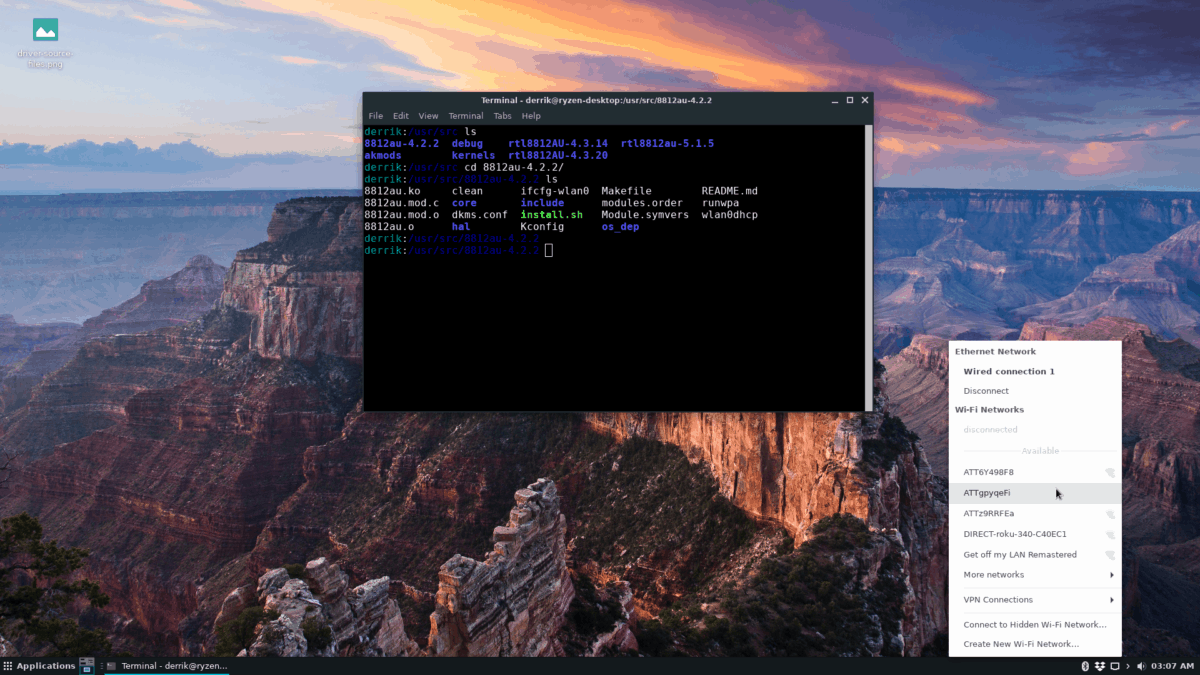












הערות